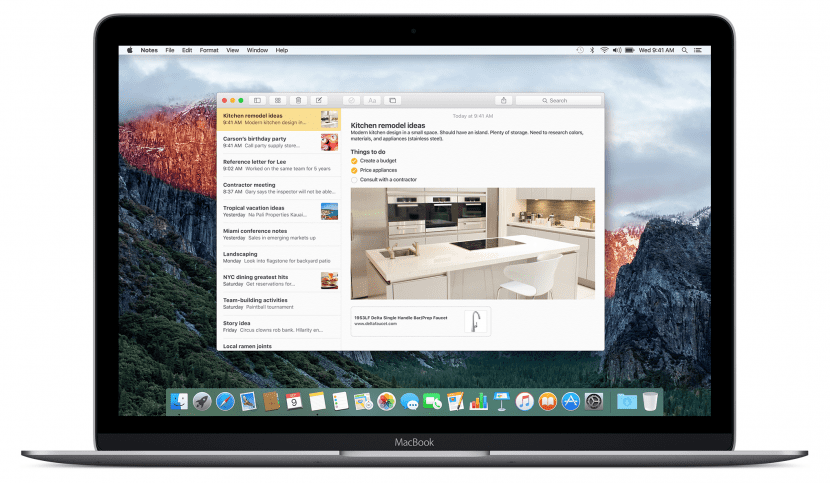
Užrašų apsaugojimas OS X yra gana paprastas, tiesiog pasirinkite užrašą, įrankių juostoje spustelėkite užrakto piktogramą ir spustelėkite «Blokuoti šį užrašą», parinktį taip pat gali pasiekti „Ctrl“ + Spustelėkite (Dešiniuoju pelės mygtuku spustelėkite), kad ją pasirinktumėte iš kontekstinio meniu. Kita vertus, gali būti, kad tuo metu sistema paprašys sukurti slaptažodį, jei to dar nepadarėte.
Pagal numatytuosius nustatymus minėta užrakinta užrašas vis tiek bus matomas ir šalia jo bus tik atidaryta užrakto piktograma. Norėdami visiškai užrakinti visus užrašus, naudokite spynos piktogramą viršuje dešinėje tame pačiame lange, mes pasirinksime parinktį «Uždaryti visus užrakintus užrašus». Tokiu būdu užtikrinsime, kad visi užrašai, kuriuos pažymėjome kaip užblokuotus, nebebus rodomi peržiūroje ir nebus rodomas turinys.
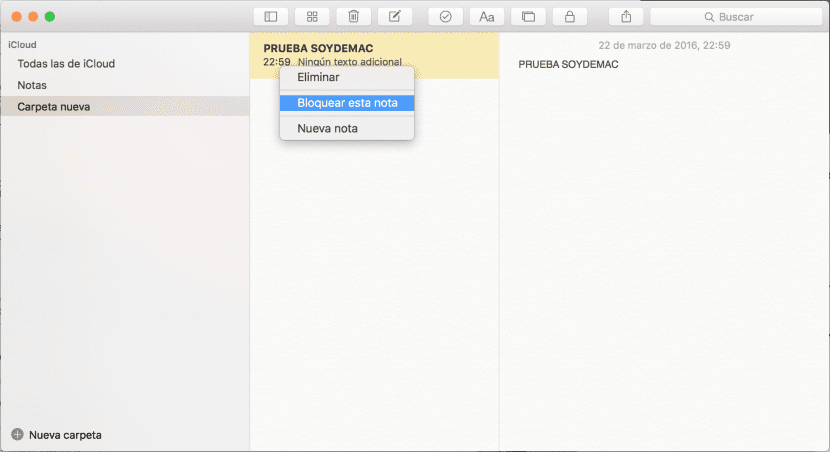
Akivaizdu, kad norint pakeisti procesą, pakaks pasirinkti konkretų mūsų sukurtą užrašą, atrakinti jį slaptažodžiu, kad būtų rodomas turinys, ir dar kartą spynos meniu pasirinkite „Pašalinti spyną“, kad pašalintumėte slaptažodį, jei kita ranka mes tik norime jį pašalinti, kontekstiniame meniu (Ctrl + Spustelėkite) pasirinksime parinktį ištrinti, tai perkels užrašą į „Neseniai ištrinta“ 30 dienų laikotarpiui, jei norėtume jį susigrąžinti.
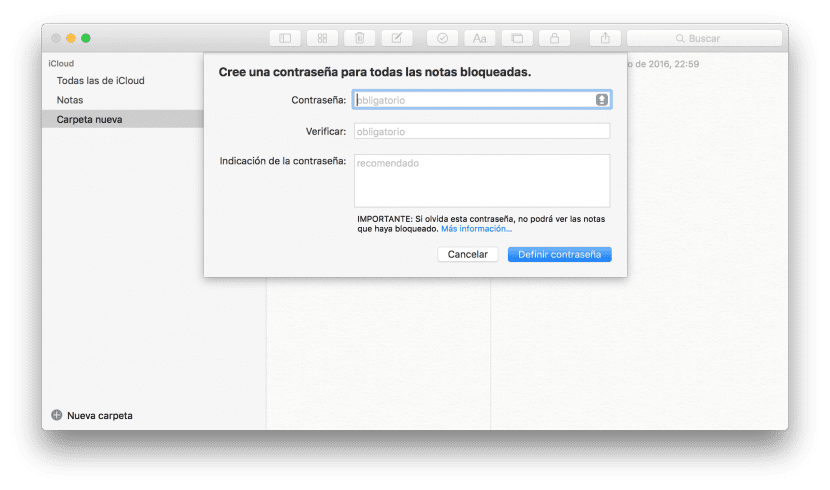
IOS procesas yra šiek tiek sudėtingesnis, jau vien dėl to, kad jis nėra toks akivaizdus. Jei norite užrakinti užrašą „iPhone“ ar „iPad“ įrenginyje, turite įveskite atitinkamą užrašą tada spustelėkite viršutiniame dešiniajame kampe esančią bendrinimo piktogramą (formos kaip kvadratas ir rodyklė), tuo metu pasirodys meniu, kuriame spustelėsime užrakto užrašą ir mūsų bus paprašyta įvesti slaptažodį, kaip ir OS X, kai tik įvesite tai bus aktyvuota šalia ankstesnės piktogramos, konkrečios su atvira spyna, kurią paspaudus, ji automatiškai užrakins užrašą ir pasirodys uždara, palikdama peržiūrą tokią, kokia atrodo žemiau esančiame paveikslėlyje.

Nuo šiol galime juos atrakinti naudodami „Touch ID“, atsižvelgdami į tai, kad „Apple“ sutelkė dėmesį „Touch ID“ partnerystė su vienu slaptažodžiu, nes jei kiekvienam užrašui skirsime skirtingus slaptažodžius, pirmąjį galime atrakinti tik naudodami „Touch ID“, o kitus turėsime įvesti rankiniu būdu. Tai rodo, kad „Apple“ koncentruojasi tik į vieno slaptažodžio metodo taikymą užrašams.
Atminkite, kad ši parinktis galima tik naujausias versijas atitinkamų operacinių sistemų, tai yra, abu skirta OS X 10.11.4 kaip ir „iOS 9.3“